この記事には広告を含む場合があります。
記事内で紹介する商品を購入することで、当サイトに売り上げの一部が還元されることがあります。

10月発売予定だったAppleのワイヤレスイヤホン「AirPods」。
約2か月遅れですがいよいよ来週発売!オンラインでの予約も始まっています。
ただし、初回予約分はすでにすべて売り切れ。オンラインストアでの購入分はすでに6週間待ちという品薄状態です。
AirPodsの詳細はこちら→AirPods – Apple(日本)
「AirPods」のペアリング対象端末はiPhoneはもちろんのこと、Apple Watchも対象。最新のSeries 2だけじゃなく廉価版のSeries 1や初代Apple Watchでも利用することができます。
「AirPods」はSiriが使えるなど機能性は高いものの、iPhone付属の有線型イヤホン「EarPods」にあった音量ボタン(音量調整の他、音楽の一時停止やトラックのスキップ・バックにも使えるボタン)が無くなったため、音楽を聴くにはやや不便になると感じる人もいると思います。(Siriを使った音声操作が可能ですが、電車の中などでSiriを使うのはなかなか勇気がいりますよね…。)
その点、iPhoneのミュージックアプリのリモコンとしても使えるApple Watchと組み合わせると、AirPodsに死角は無し!
「Apple Watch」×「AirPods」こそが最強の組み合わせなんじゃないかということで、この組み合わせで何ができるのかまとめてみました!
Apple WatchとAirPodsの接続(ペアリング)方法は?

[ via AirPods を使う – Apple サポート ]
「AirPods」の売りの一つが接続(ペアリング)の手軽さ。
例えばiPhoneの場合、①iPhoneのロックを解除→②iPhoneの横でAirPodsのケースのふたを開ける→③iPhoneがAirPodsを認識するので、「接続」をタップ。
これだけで、iPhoneとの接続が完了します。
しかも、iPhoneとの接続が完了するだけじゃなく、同じ Apple ID で iCloud にサインインしている端末すべてで利用可能になるという手軽さ。
一度設定してしまえば、あとはAirPodsのふたを開けて耳につければ、自動的に端末の音声がAirPodsから再生されます。
通常のBluetoothイヤホンの場合、最初の接続が意外と面倒なので、この手軽さは魅力です。
そんな「AirPods」をApple Watchと接続するにはどうすれば良いか?
実は、AirPodsとApple Watchは”接続(ペアリング)”という操作自体が不要!
iPhoneとAirPodsを接続した時点で、iPhoneとペアリングしているApple Watchとも自動的に接続されます。
AirPodsはiPhoneとApple Watchの両方と接続されている状態になり、iPhone・Apple Watchそれぞれの音楽をAirPodsから再生することができます。
ーBluetooth ヘッドフォンまたはスピーカーを接続する – Apple Watch ユーザガイド
Apple Watchと接続したAirPodsで再生できるものは?

Apple Watchと接続したAirPodsで再生できる音声は、AppleWatch内の音楽のみです。
Apple Watchのミュージックアプリで、”再生するミュージックのソース”を切り替えることで、iPhoneとApple Watch内の音楽が切りかわり、どちらもAirPodsから再生されます。
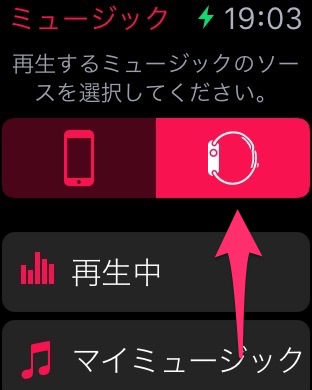
一方、音楽以外の音声はAirPodsから再生されません。
例えば、Apple Watchで電話の発着信をした場合、AirPodsではなくApple Watchのマイクとスピーカーが使われます。
なお、電話がかかってきた時にAirPodsの側面をダブルタップすることで電話を受けることができます。
Apple Watchを使っていると画面上の着信ボタンを押したくなりますが、AirPodsをタップしてAirPodsを通して通話する方が良さそうですね。
電話を切る場合も、AirPodsをダブルタップでOK。もちろん、Apple Watchの画面から電話を切ることもできます。
AirPodsでできるその他の操作は?

AirPodsをダブルタップすることで、電話を受ける、またはSiriの起動が可能。それ以外の操作はすべてSiri経由になります。
Siriで出来る操作は、「お気に入りのプレイリストを再生して」「音量を上げて」「次の曲にスキップして」「音楽を一時停止して」といったミュージックの操作はもちろん、「AirPods の充電残量は?」「自宅への道順は?」「今夜雨が降る?」と言った情報の取得もできます。
情報は基本的にSiriが音声で返答してくれます。
ただ、出来ることは多機能なものの、やはり電車での利用などを考えるとSiriでの操作はなかなか勇気が必要…。
そんな時、iPhoneのリモコンとしてAppleWatchがあるとより便利なんじゃないかと思います。
音楽の操作は「ミュージック」アプリで自由に操作できますし、天気予報やルート案内もAppleWatchは当然利用できます。
AirPodsの充電残量だけは見ることはできないので、これだけはiPhoneで見るかSiriに尋ねる必要があります。
利用シーンを想像してみると、「AirPods」は単体で使うよりも、Apple Watchと組み合わせて使う方が便利に思えますね。
今わかっている情報を見る限り、AppleWatchとAirPodsを組み合わせて使用すると、“視覚情報はApple Watch”、”音声情報はAirPods”という役割分担ができることで、Apple WatchのみやAirPodsのみで使うよりも便利になるのは間違いなさそう。
すでにApple Watchを使っている方なら、iPhoneを触る時間が減っていることを感じていると思いますが、AirPodsを使うことで、さらにiPhoneを触らない時間が伸びるんじゃないでしょうか。
腕にも耳にもApple製品が装着されている姿はちょっと怪しげな気もしますが、2017年はApple信者完全体として、怪しい姿で過ごそうと思います!
[ via AirPods – Apple(日本) ]




